Excel 工作表,锁定列格式的巧妙设置秘籍
在日常使用 Excel 工作表时,您是否曾为列格式被意外更改而烦恼?我们可以通过一些简单的设置来确保列格式不被随意改动。
要实现不允许改变列格式,首先需要打开您想要设置的 Excel 工作表。
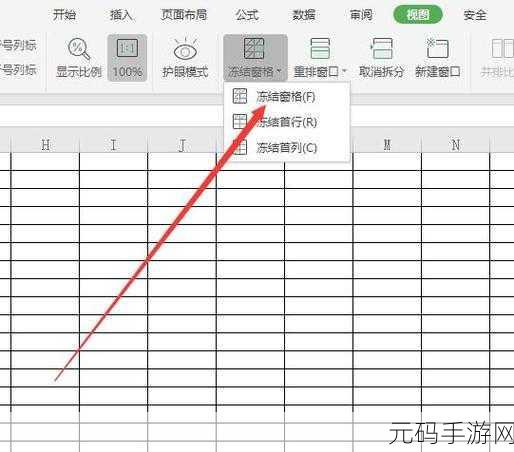
选中需要锁定格式的列或者整个工作表,点击菜单栏中的“审阅”选项,在“审阅”菜单中,找到“保护工作表”按钮并点击。
这时会弹出一个“保护工作表”的对话框,在这个对话框中,您可以根据需求勾选相应的权限选项,如果您只想禁止更改列格式,那么确保“设置列格式”这个选项未被勾选。
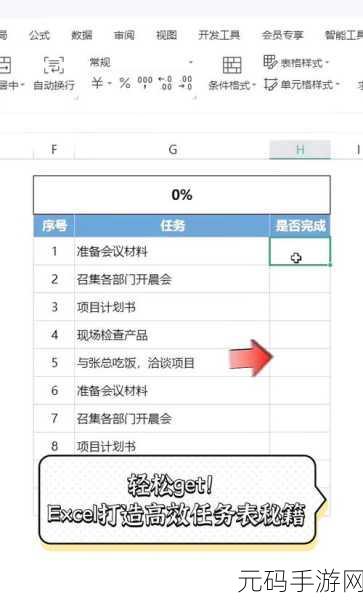
您还可以设置密码来加强保护,输入您想要设置的密码,然后再次确认密码,以确保密码的准确性。
完成以上步骤后,点击“确定”按钮,工作表中的列格式就被成功锁定,其他人将无法随意更改。
通过以上简单的操作,您就可以有效地保护 Excel 工作表的列格式,让您的数据更加安全和规范。
参考来源:个人多年使用 Excel 软件的经验总结。









